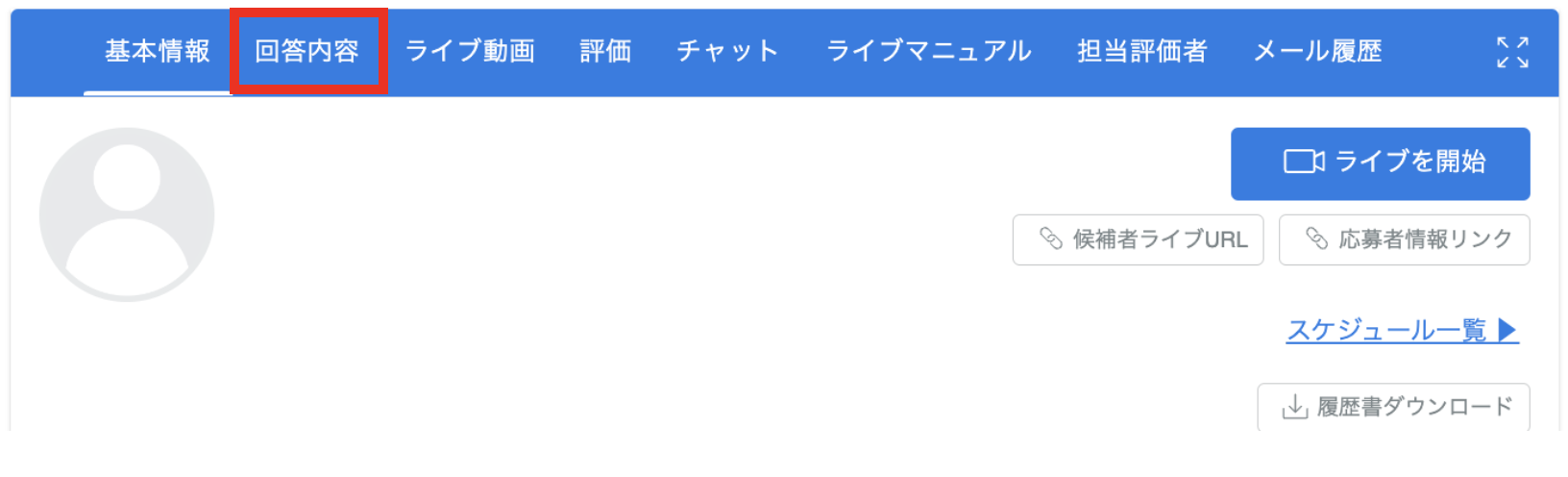- harutaka ヘルプセンター(企業向け)
- エントリー動画
- 募集案内後の設定
エントリー動画の回答を確認する
応募者のエントリー動画の回答内容をharutakaの管理画面で確認する方法をご案内します。採用管理システムを利用する場合は、採用管理システムの手順をご確認ください。
手順
1.応募者情報へのアクセス
-
ログイン後、応募者管理から面接を実施する応募者を検索してください。
-
もしくは管理者から共有された[応募者情報リンク]にアクセスします。
2.管理画面右の[回答内容]をクリック
3.回答内容を確認
- 回答ステータスが回答中であっても、応募者が回答途中の内容を確認することが可能です。
-
エントリー動画進捗ステータスは「メール/回答ステータスの確認」をご参照ください。
| 回答形式 | 表示内容と操作方法 |
| 単一選択 |
|
| 複数選択 |
|
| 自由記述 |
|
| 日付 |
|
|
動画回答 |
|
| 写真 |
|
| ドキュメント |
|
4.回答内容をダウンロードしたい
回答内容のダウンロードは、2つの方法で対応可能です。
- 「CSVダウンロード機能 」を利用してダウンロードする(ダウンロード前に、上部メニュー[歯車]アイコン>[CSVダウンロード項目]にある「回答と質問」の項目を有効にする必要があります)
- 「エントリー動画(録画選考)の回答内容を履歴書ダウンロード機能で取得する」をご利用いただき履歴書フォーマットとしてダウンロードする
応募者情報リンクを共有し、「回答内容」を初期表示させる方法
評価者がharutakaからエントリー動画(録画選考)を確認する方法についてはこちらのヘルプセンターをご参照ください。
採用管理システムを利用する場合は、各採用管理システムの手順をご確認ください。